Tihon74
Заблокирован
- Регистрация
- 25.06.17
- Сообщения
- 2.588
- Реакции
- 71
- Репутация
- 157
Обратите внимание, если вы хотите провести сделку с данным пользователем, на то, что он заблокирован!
Обязательно используйте услуги гаранта и не переводите денежные средства данному пользователю первым.
Мы используем интернет для доступа к информации. Не будем разбирать случаи, при которых вам может понадобиться загрузка запрещенных приложений или доступ к запрещенным сайтам. Для этих задач, а также для подключения к корпоративной сети используется VPN (виртуальная частная сеть). В этой статье мы будем рассматривать, как настроить VPN на Android-устройстве.
VPN позволит вам безопасно подключить ваше устройство к другой сети через Интернет. Фактически вы можете использовать его для доступа к своей домашней/корпоративной сети во время поездки, загружать недоступные в вашей стране приложения и видео, а также обеспечить безопасность вашего браузера и данных в общедоступной сети Wi-Fi.
Итак, вот как можно настроить VPN на вашем устройстве Android:
Шаг 1. Перейдите в Меню – Настройки - Беспроводные сети.
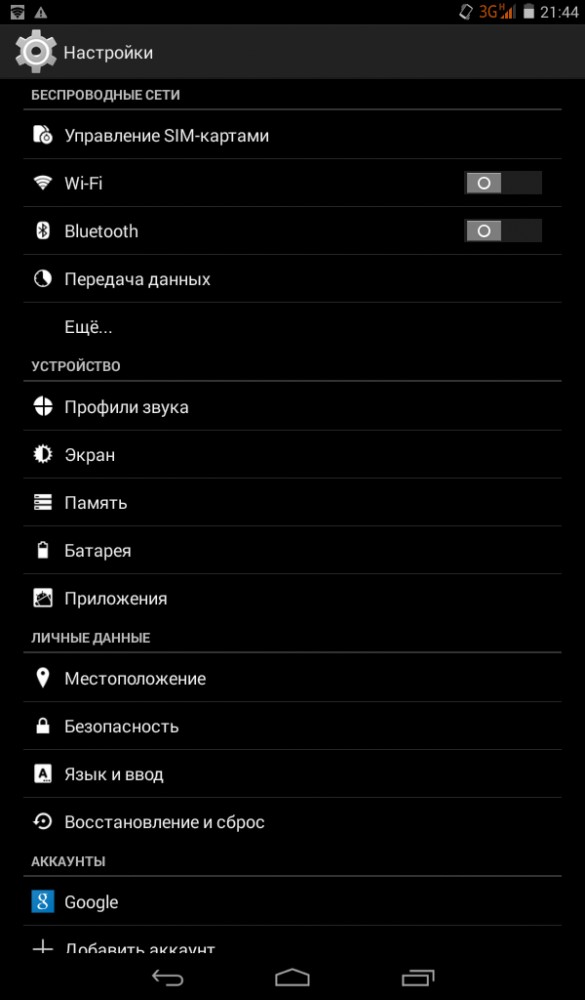
Шаг 2. Нажмите на «Еще».
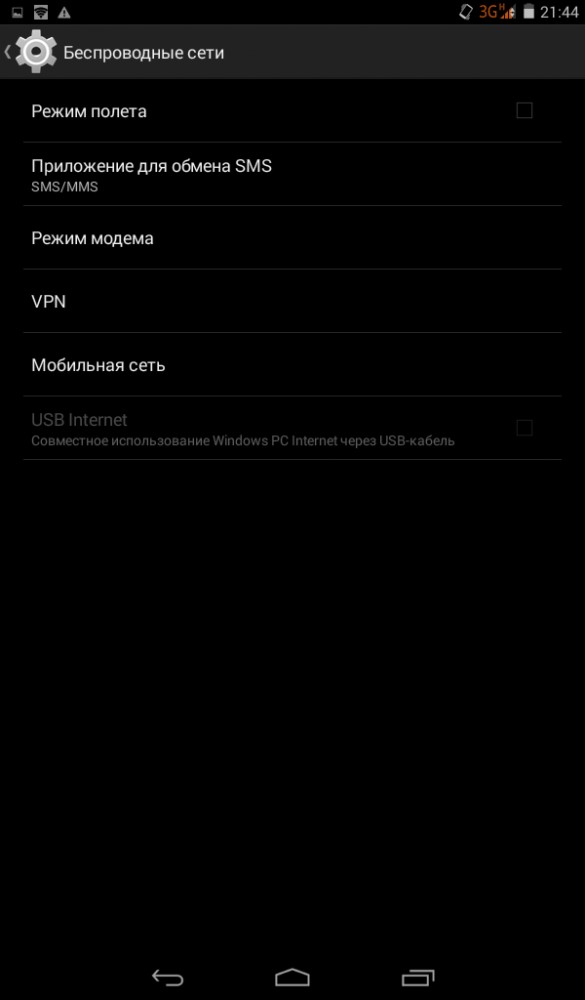
Шаг 3. Теперь щелкните по VPN и откроется экран настройки подключения (возможно, вам будет предложено задать PIN-код или графический ключ).
Шаг 4. Теперь нажмите на кнопку «+» в правом углу экрана:
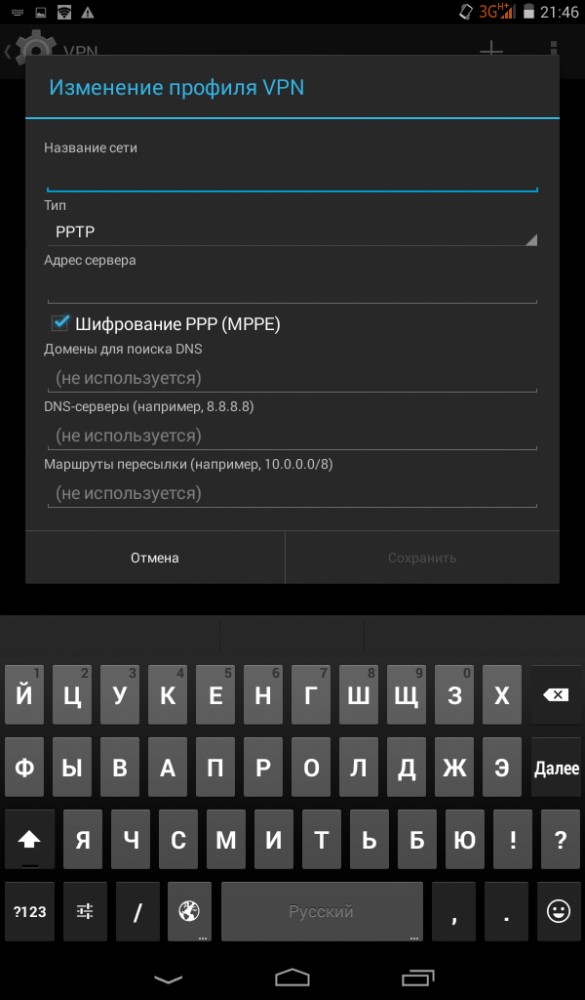
Шаг 5. Здесь введите название для VPN-подключения, выберите тип подключенного VPN-сервера и введите адрес VPN-сервера, а затем нажмите «Сохранить».
Шаг 6. Теперь просто коснитесь созданного VPN для подключения. Вам будет предложено ввести имя пользователя и пароль. После ввода вы можете подключиться к VPN.
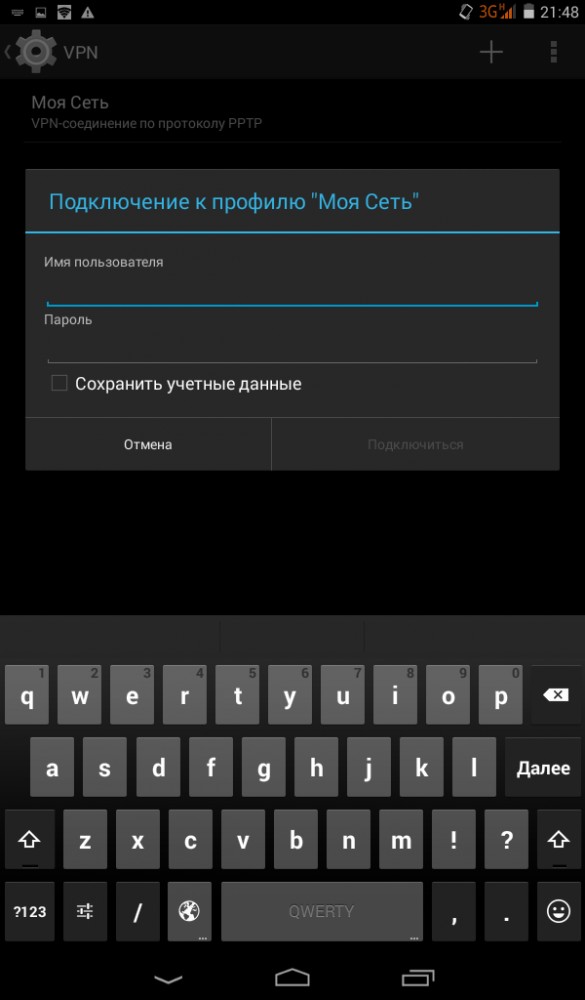
После того, как вы подключитесь, в панели уведомлений появится уведомление о подключении к VPN. Если вы хотите отключиться, просто нажмите на уведомление и коснитесь кнопки «Отключить».
Кроме встроенных в Android возможностей VPN, вы также можете использовать другие протоколы VPN, например, Open VPN. Для данной свободной реализации технологии VPN с открытым исходным кодом существуют множество различных приложений-клиентов. Но для первого раза лучше всего использовать официальный клиент Open VPN Connect. Рассмотрим как настроить данное приложение. Для начала надо загрузить его из Google Play и установить на устройство. Затем выполните следующие шаги:
Шаг 1. Откройте приложение.
Шаг 2. Нажмите на кнопку меню в верхнем правом экране приложения.
Шаг 3. Нажмите «Import» в раскрывшемся меню.
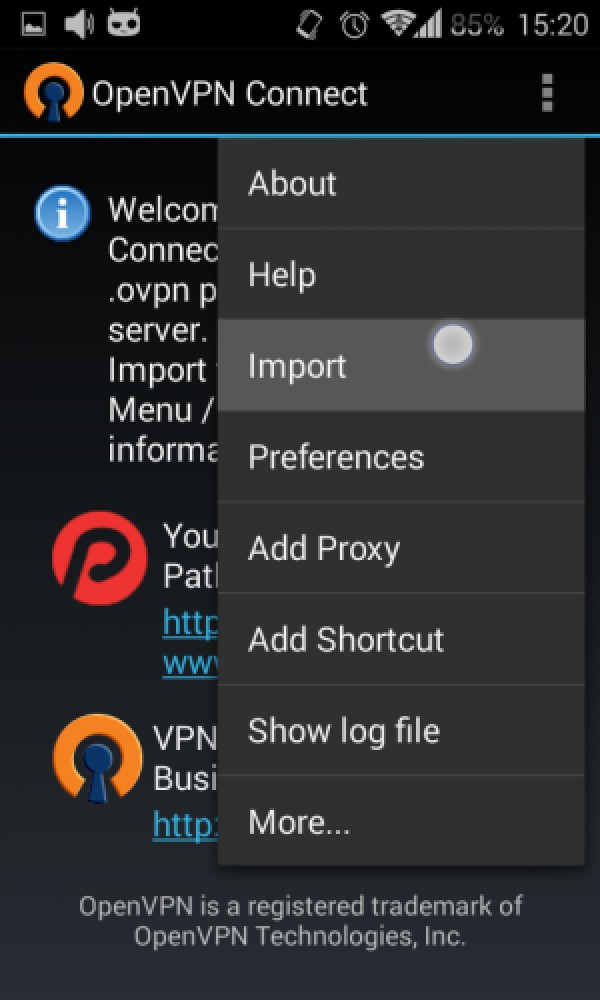
Шаг 4. Выберите «Import profile from SD card» и найдите загруженные файлы конфигурации (по умолчанию они будут загружены в папку «Загрузка»).

Шаг 5. Нажмите на один из файлов конфигурации и импортируйте его.
Шаг 6. Примите профиль.
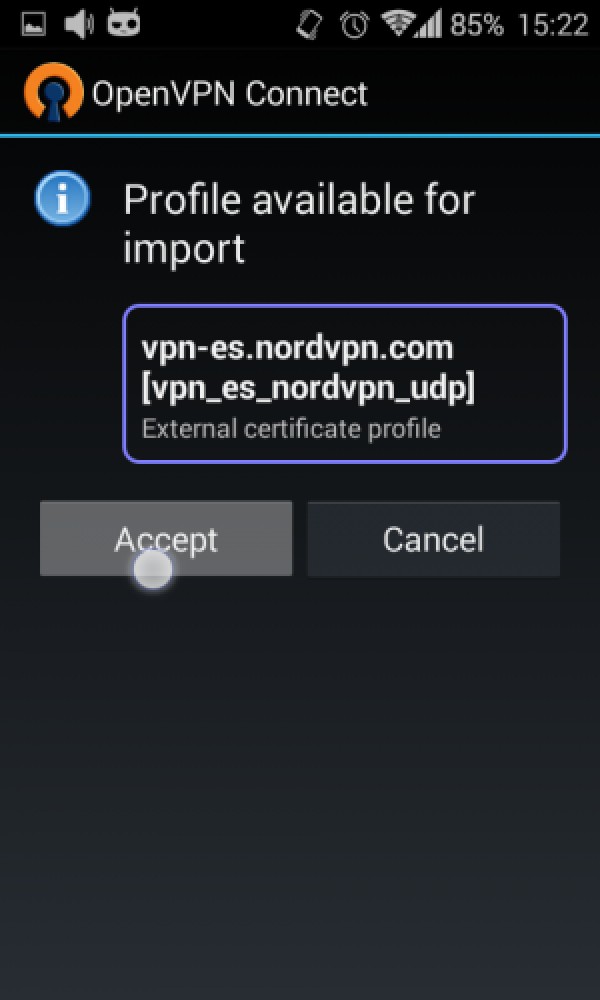
Шаг 7. Выберите сервер, нажав на поле с выпадающим меню и выбрав один сервер.
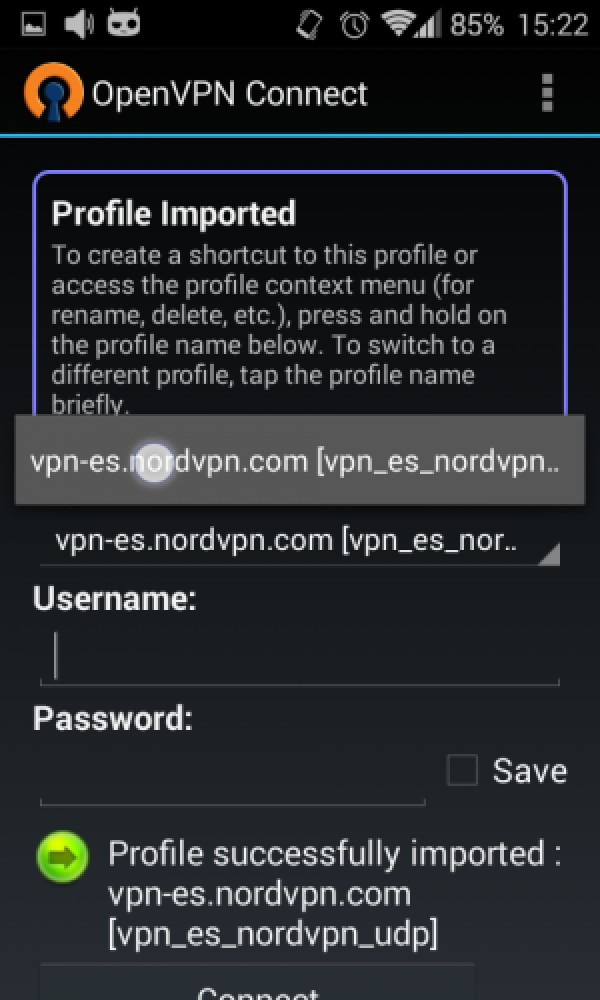
Шаг 8. Введите имя пользователя и пароль.
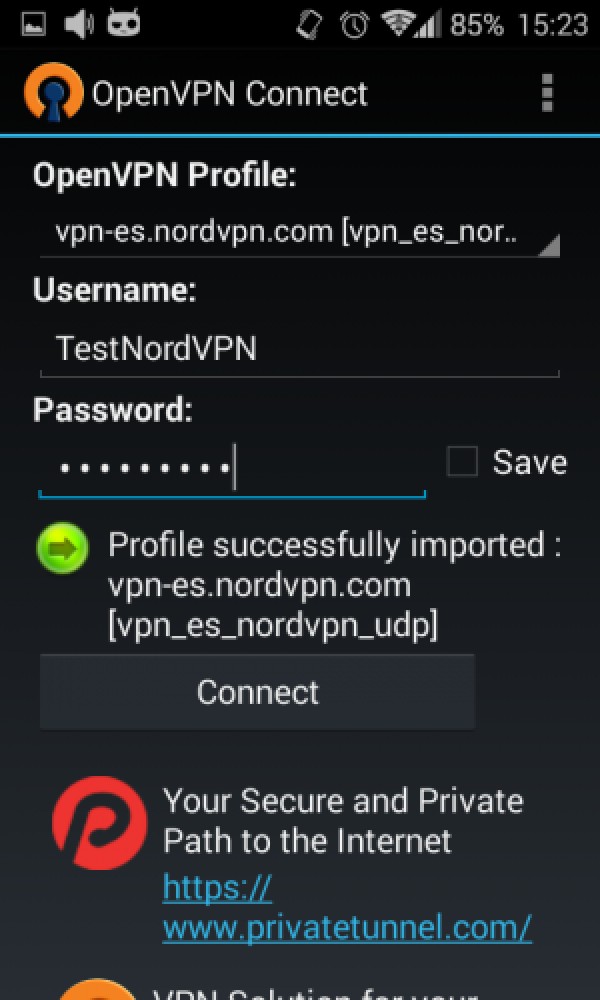
Шаг 9. Нажмите на кнопку «Connect».
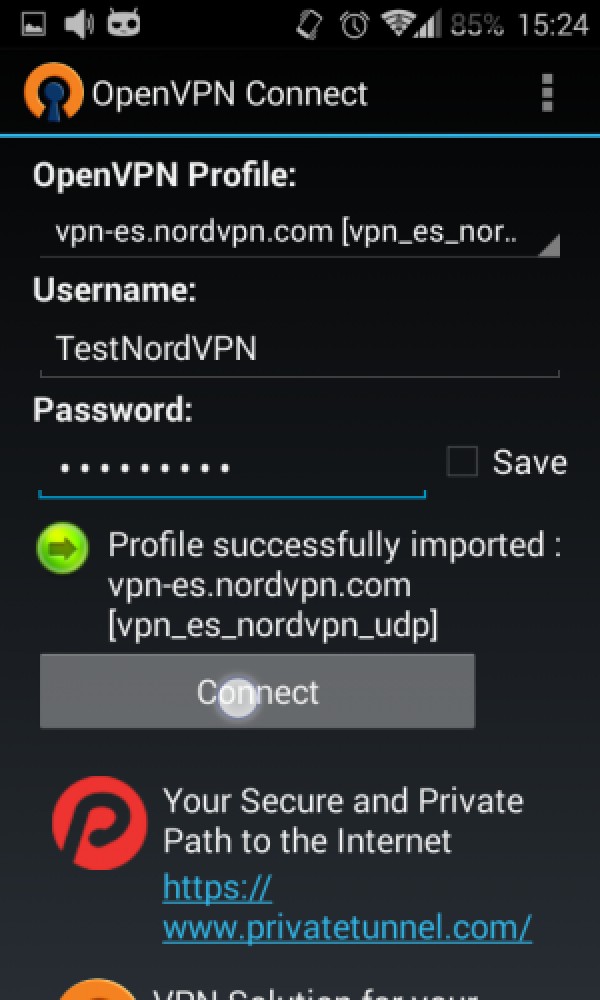
Шаг 10. Продолжайте подключение без сертификата.
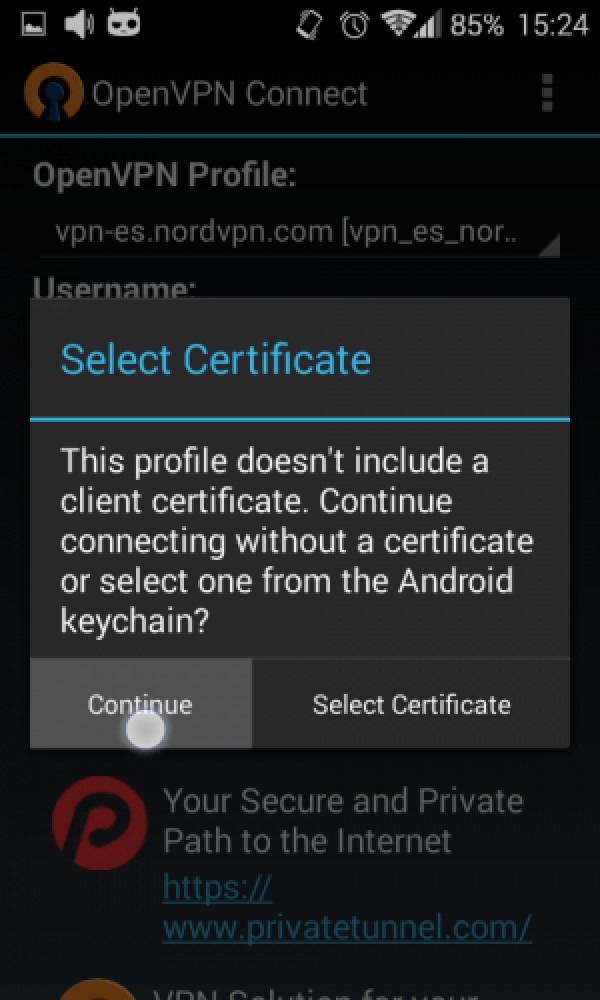
Теперь вы успешно подключены. Чтобы отключиться от сервера, нажмите кнопку «Disconnect».
VPN позволит вам безопасно подключить ваше устройство к другой сети через Интернет. Фактически вы можете использовать его для доступа к своей домашней/корпоративной сети во время поездки, загружать недоступные в вашей стране приложения и видео, а также обеспечить безопасность вашего браузера и данных в общедоступной сети Wi-Fi.
Итак, вот как можно настроить VPN на вашем устройстве Android:
Шаг 1. Перейдите в Меню – Настройки - Беспроводные сети.
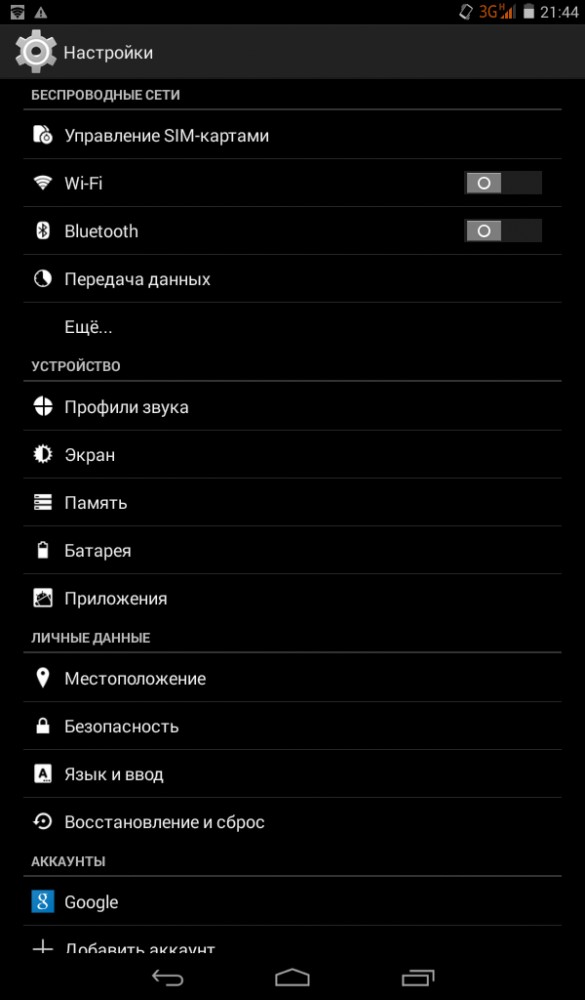
Шаг 2. Нажмите на «Еще».
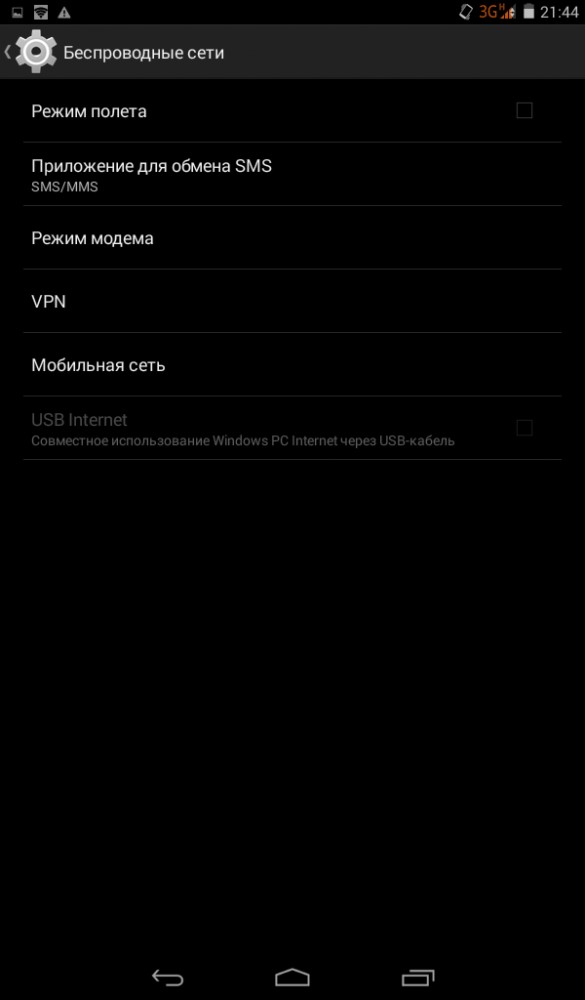
Шаг 3. Теперь щелкните по VPN и откроется экран настройки подключения (возможно, вам будет предложено задать PIN-код или графический ключ).
Шаг 4. Теперь нажмите на кнопку «+» в правом углу экрана:
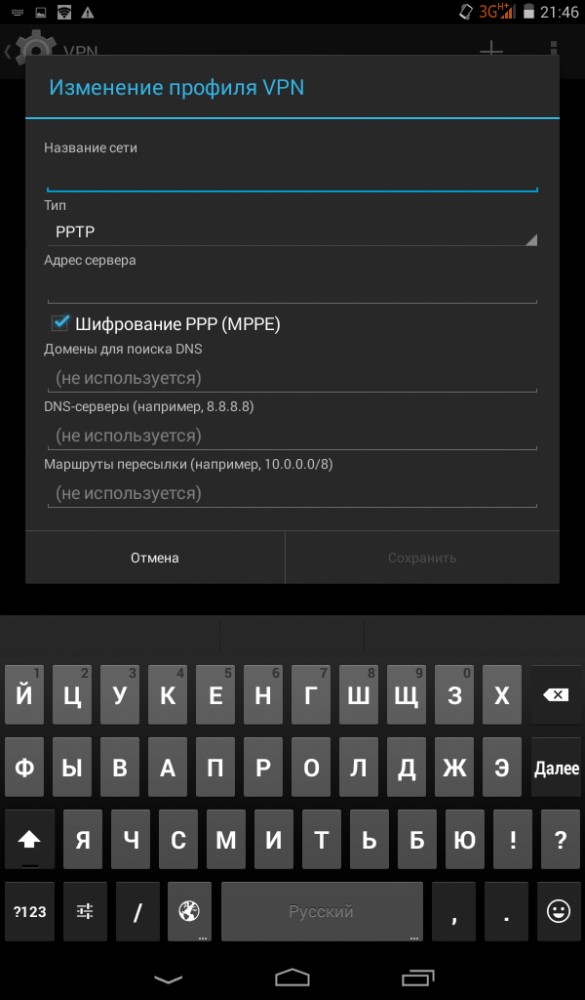
Шаг 5. Здесь введите название для VPN-подключения, выберите тип подключенного VPN-сервера и введите адрес VPN-сервера, а затем нажмите «Сохранить».
Шаг 6. Теперь просто коснитесь созданного VPN для подключения. Вам будет предложено ввести имя пользователя и пароль. После ввода вы можете подключиться к VPN.
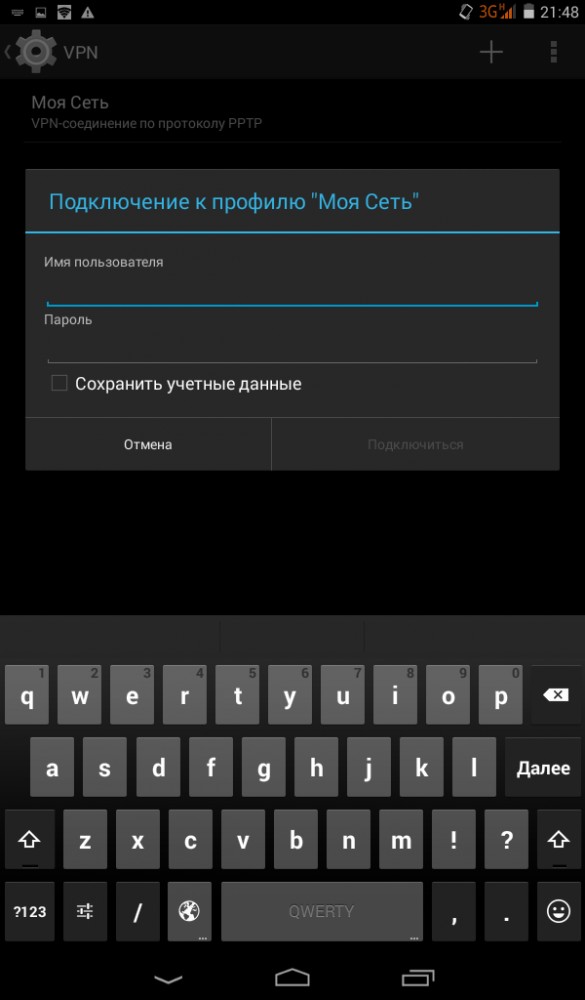
После того, как вы подключитесь, в панели уведомлений появится уведомление о подключении к VPN. Если вы хотите отключиться, просто нажмите на уведомление и коснитесь кнопки «Отключить».
Кроме встроенных в Android возможностей VPN, вы также можете использовать другие протоколы VPN, например, Open VPN. Для данной свободной реализации технологии VPN с открытым исходным кодом существуют множество различных приложений-клиентов. Но для первого раза лучше всего использовать официальный клиент Open VPN Connect. Рассмотрим как настроить данное приложение. Для начала надо загрузить его из Google Play и установить на устройство. Затем выполните следующие шаги:
Шаг 1. Откройте приложение.
Шаг 2. Нажмите на кнопку меню в верхнем правом экране приложения.
Шаг 3. Нажмите «Import» в раскрывшемся меню.
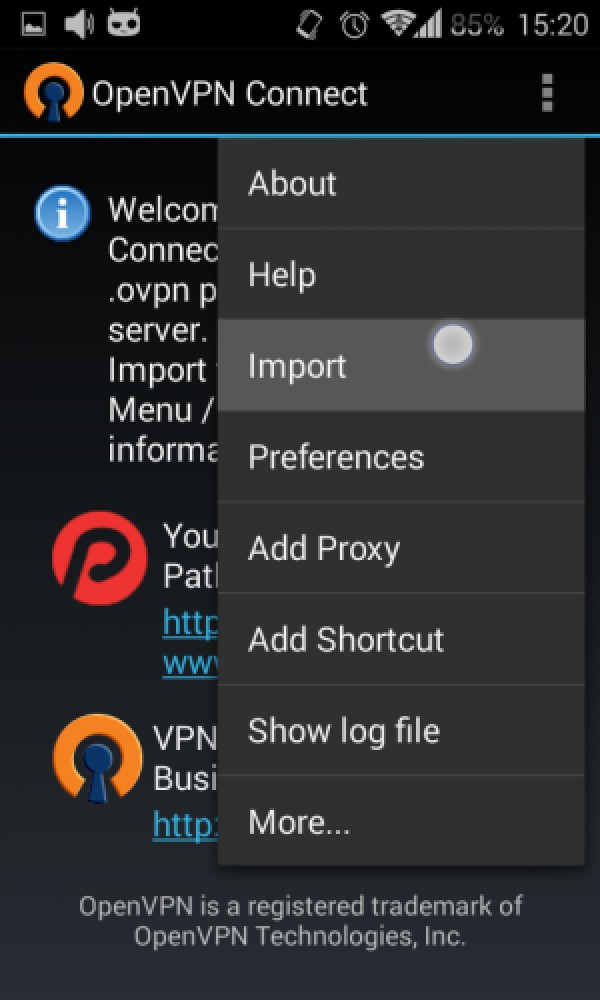
Шаг 4. Выберите «Import profile from SD card» и найдите загруженные файлы конфигурации (по умолчанию они будут загружены в папку «Загрузка»).

Шаг 5. Нажмите на один из файлов конфигурации и импортируйте его.
Шаг 6. Примите профиль.
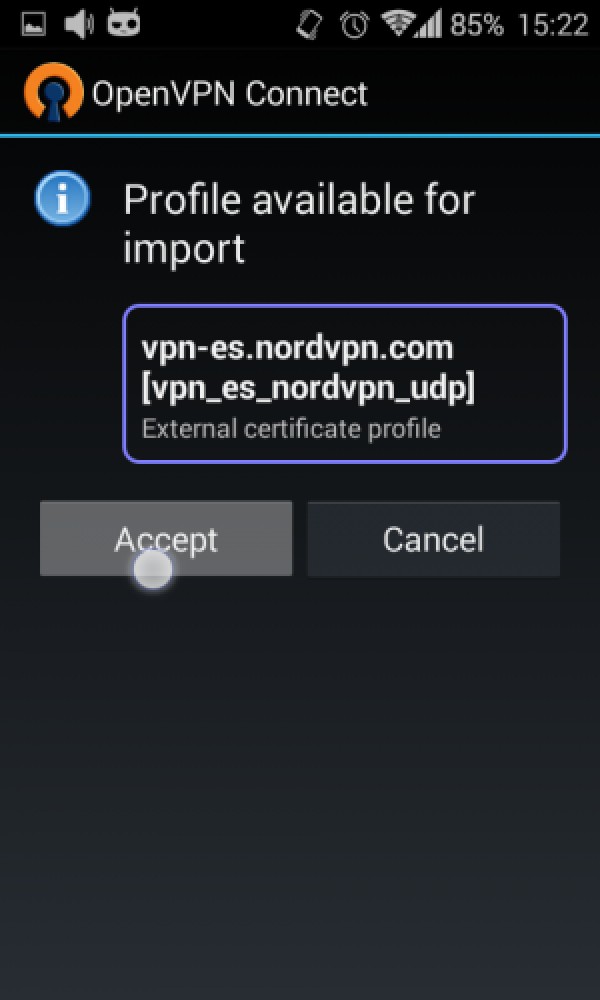
Шаг 7. Выберите сервер, нажав на поле с выпадающим меню и выбрав один сервер.
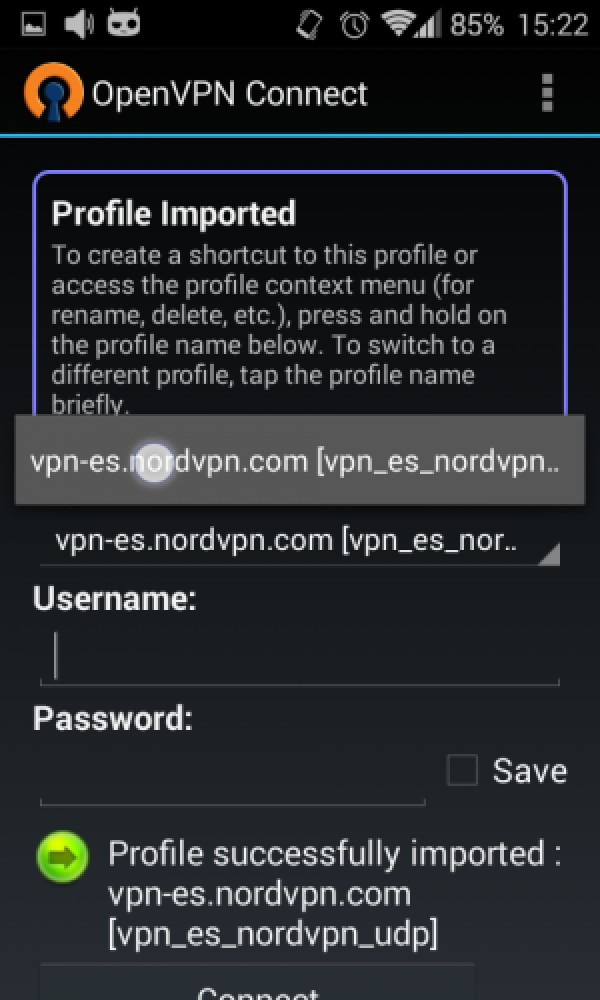
Шаг 8. Введите имя пользователя и пароль.
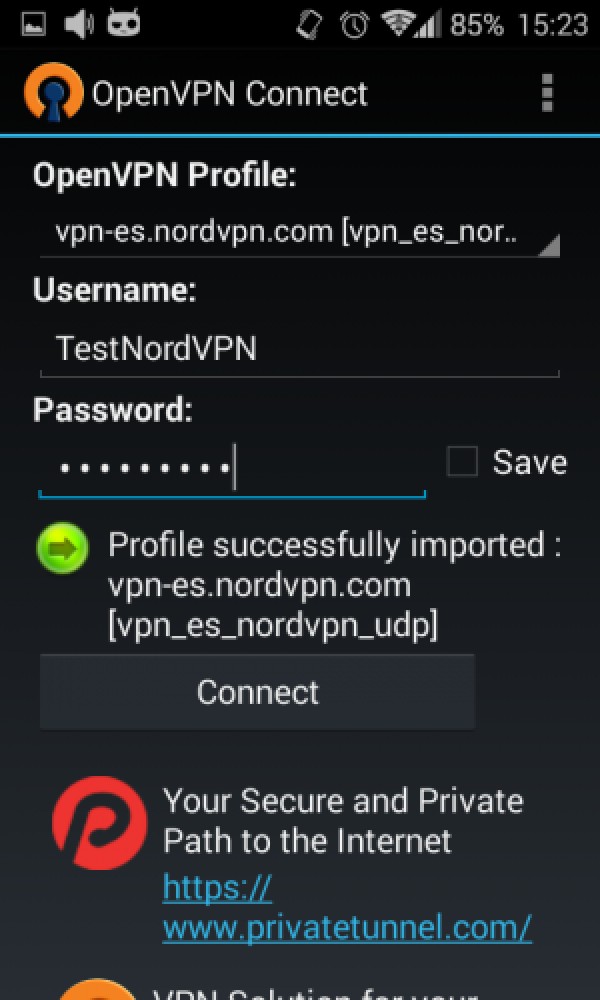
Шаг 9. Нажмите на кнопку «Connect».
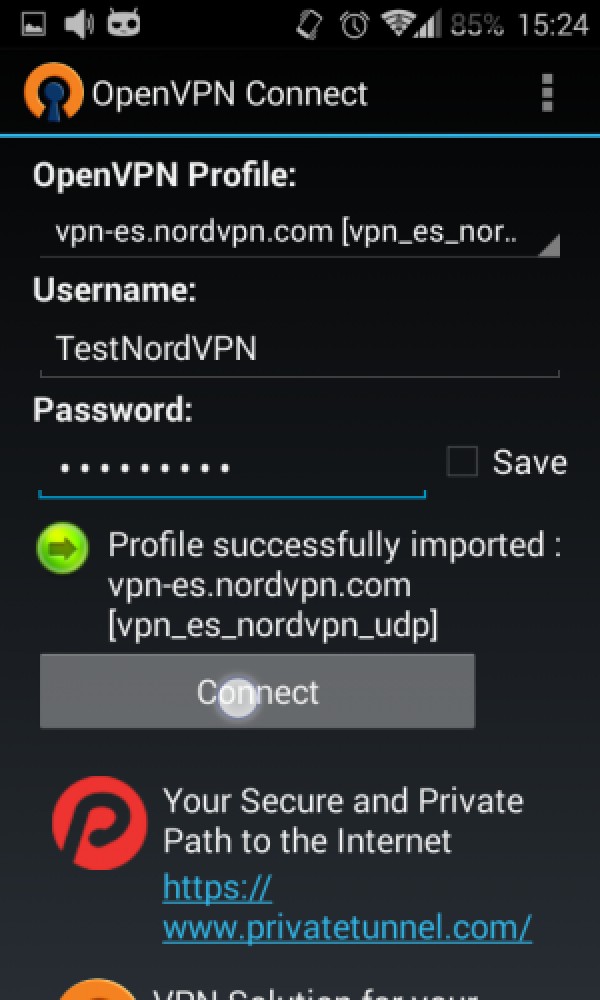
Шаг 10. Продолжайте подключение без сертификата.
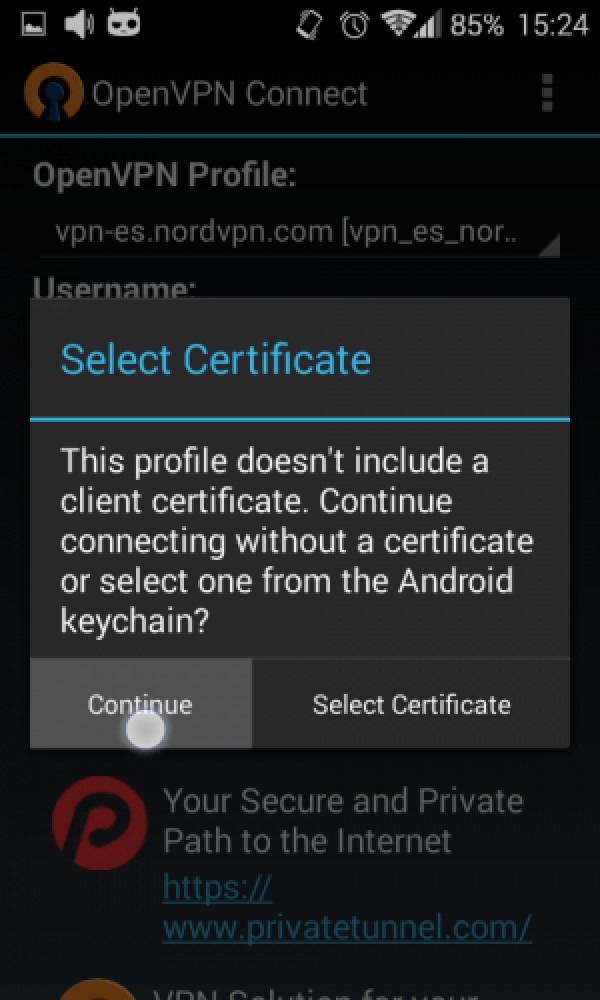
Теперь вы успешно подключены. Чтобы отключиться от сервера, нажмите кнопку «Disconnect».

